闽教版(2020)五年级上册 第8课增设动画添效果 课件(共16张PPT)
文档属性
| 名称 | 闽教版(2020)五年级上册 第8课增设动画添效果 课件(共16张PPT) | 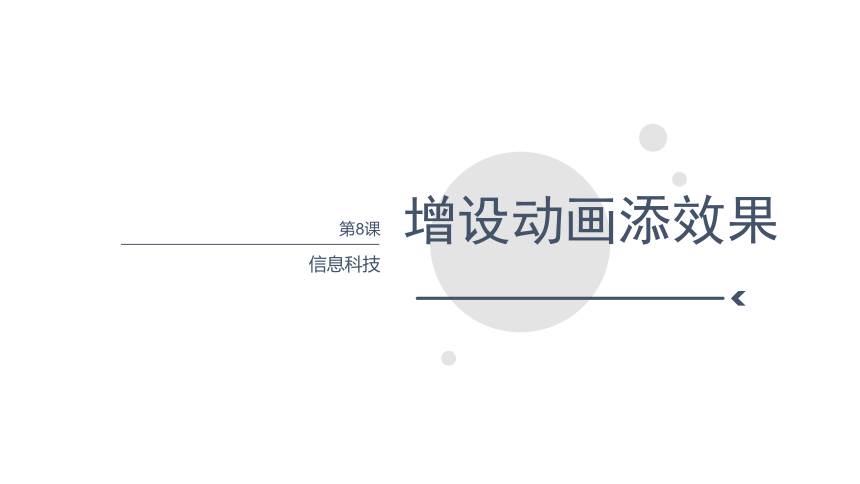 | |
| 格式 | pptx | ||
| 文件大小 | 5.5MB | ||
| 资源类型 | 教案 | ||
| 版本资源 | 闽教版 | ||
| 科目 | 信息科技(信息技术) | ||
| 更新时间 | 2024-08-05 22:31:04 | ||
图片预览
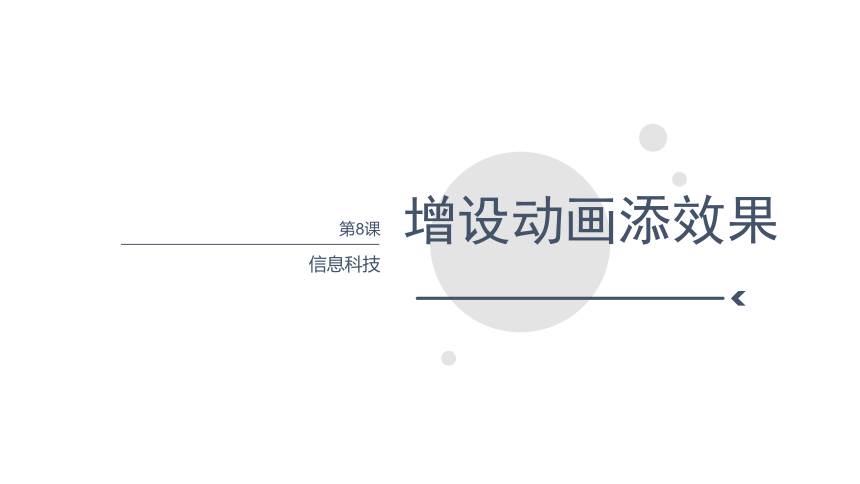
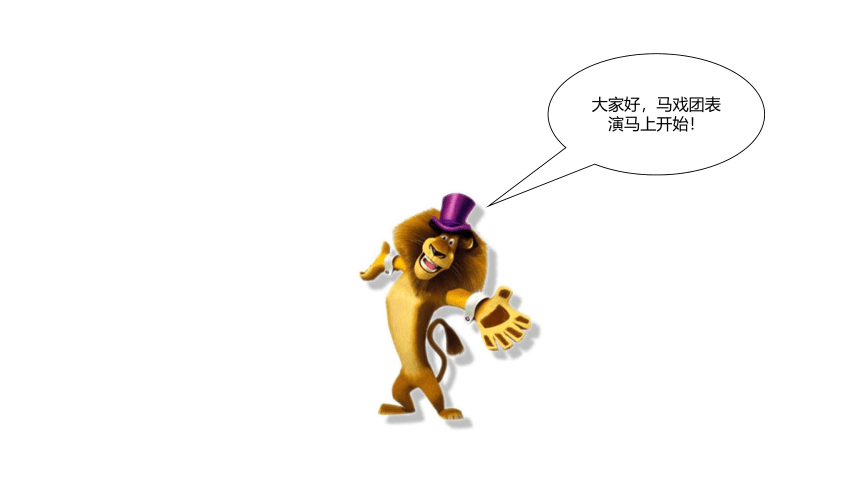


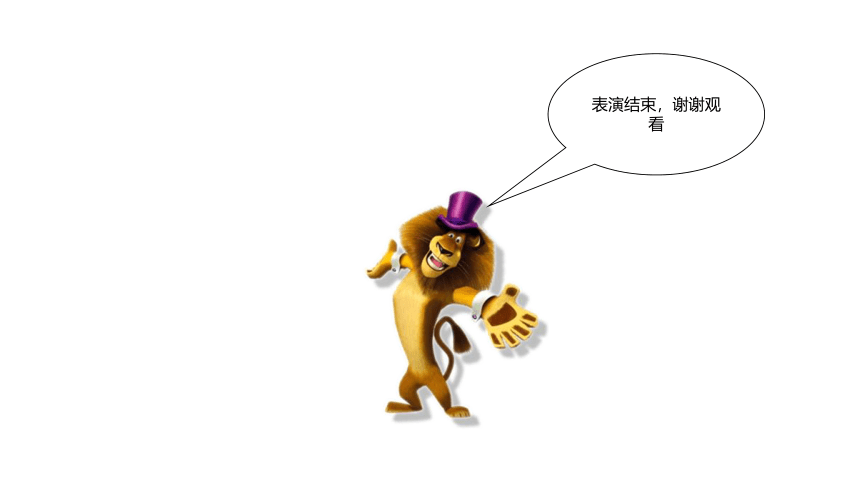
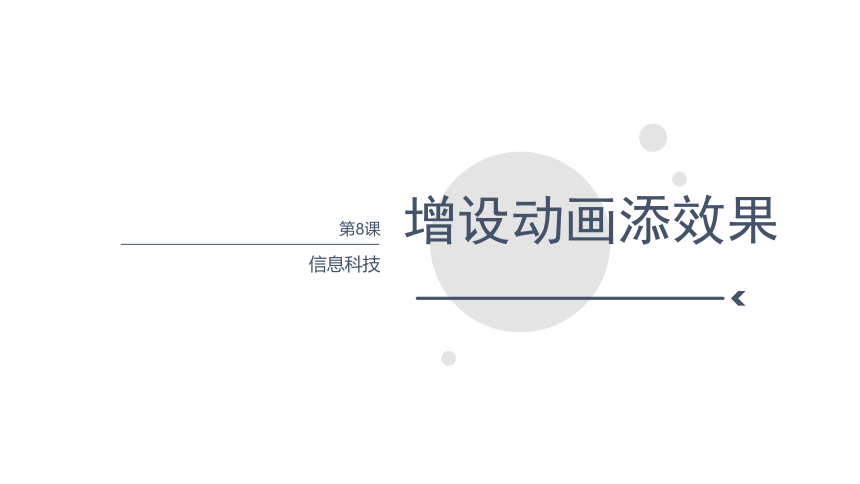
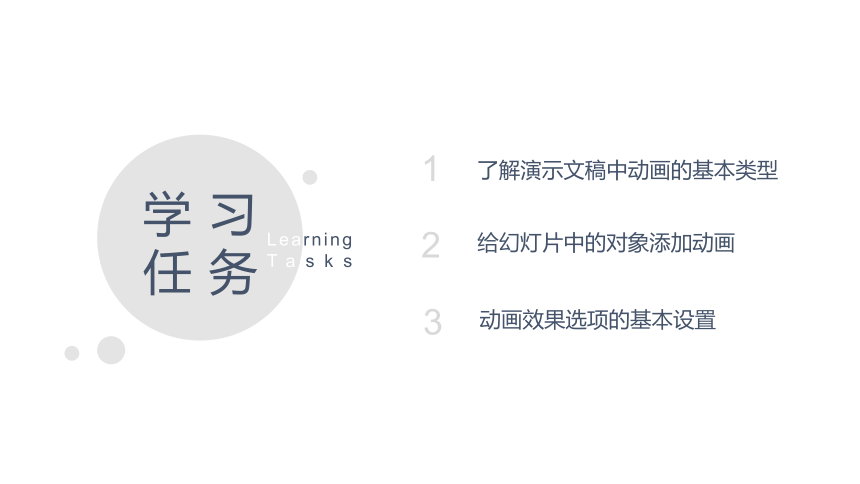
文档简介
(共16张PPT)
增设动画添效果
第8课
信息科技
大家好,马戏团表演马上开始!
表演结束,谢谢观看
增设动画添效果
第8课
信息科技
学习任务
Learning Tasks
1
2
了解演示文稿中动画的基本类型
给幻灯片中的对象添加动画
3
动画效果选项的基本设置
动画片时一种深受广大少年儿章喜爱的影视作品。中活泼可爱的形象,夸张的动作表现形式,使动画片比起漫画更加尘动有趣。
我们制作的演示文稿中有许多文字和图片,只足简单的摆放还是显得单调了一些,今天就让我们一起来学一学,如何让演示文稿巾的对象动起来吧!
开阔视野
一、演示文稿中动画的基本类型
进入动画
强调动画
退出动画
路径动画
更多……
从无到有
从有到无
大小、颜色
属性等变化
按照轨迹
发生移动
二、给幻灯片中的对象添加动画
操作步骤:
1.选中要添加动画的对象;
2.单击“动画”菜单→“添加动画”,在下拉列表中选择所需要的动画效果;
3.单击“动画”→“预览”,预览动画效果。
演示文稿中什么是对象?
幻灯片中的文字、图片、形状等都是可以添加动画效果的对象。
设置动画方向
设置动画呈现方式、顺序
更多设置……
三、动画效果选项的基本设置
思考
如何实现单击一次后呈现所有动画效果?
任务1
打开文件接受柜中的“动画任务1”进行动画及动画设置练习。
提示:参考P57-58。
任务2
1.打开文件接受柜中的“动画任务2”演示文稿。
2.为该幻灯片内对象添加合适的动画;
3.对动画效果的方向、顺序进行调整。
放映预览一遍动画效果。
提示:参考P59-60。
结 束
活动任务
1.打开桌面上文件接受柜中的“清新福建,魅力八闽(动画)”演示文稿。
2.给幻灯片中的对象添加合适的动画,并设置恰当的动画效果。
3.完成后将演示文稿放映一遍后提交作业。
增设动画添效果
第8课
信息科技
大家好,马戏团表演马上开始!
表演结束,谢谢观看
增设动画添效果
第8课
信息科技
学习任务
Learning Tasks
1
2
了解演示文稿中动画的基本类型
给幻灯片中的对象添加动画
3
动画效果选项的基本设置
动画片时一种深受广大少年儿章喜爱的影视作品。中活泼可爱的形象,夸张的动作表现形式,使动画片比起漫画更加尘动有趣。
我们制作的演示文稿中有许多文字和图片,只足简单的摆放还是显得单调了一些,今天就让我们一起来学一学,如何让演示文稿巾的对象动起来吧!
开阔视野
一、演示文稿中动画的基本类型
进入动画
强调动画
退出动画
路径动画
更多……
从无到有
从有到无
大小、颜色
属性等变化
按照轨迹
发生移动
二、给幻灯片中的对象添加动画
操作步骤:
1.选中要添加动画的对象;
2.单击“动画”菜单→“添加动画”,在下拉列表中选择所需要的动画效果;
3.单击“动画”→“预览”,预览动画效果。
演示文稿中什么是对象?
幻灯片中的文字、图片、形状等都是可以添加动画效果的对象。
设置动画方向
设置动画呈现方式、顺序
更多设置……
三、动画效果选项的基本设置
思考
如何实现单击一次后呈现所有动画效果?
任务1
打开文件接受柜中的“动画任务1”进行动画及动画设置练习。
提示:参考P57-58。
任务2
1.打开文件接受柜中的“动画任务2”演示文稿。
2.为该幻灯片内对象添加合适的动画;
3.对动画效果的方向、顺序进行调整。
放映预览一遍动画效果。
提示:参考P59-60。
结 束
活动任务
1.打开桌面上文件接受柜中的“清新福建,魅力八闽(动画)”演示文稿。
2.给幻灯片中的对象添加合适的动画,并设置恰当的动画效果。
3.完成后将演示文稿放映一遍后提交作业。
